Содержание
Вы ведь не думаете о смартфонах, когда кто-то говорит «просто перетащите файлы», не так ли? Что ж, iOS 15 изменит это с новой функцией перетаскивания жестов на iPhone. Да, теперь вы сможете выбрать фрагмент текста или изображение из приложения «Фото» и перетащить его прямо в текстовое поле в чате, например, в iMessage. Давайте посмотрим, как перетаскивать файлы и текст между приложениями на iPhone.
Перетаскивание файлов между приложениями на iPhone
Хотя эта функция все еще находится на стадии разработки, она работает очень хорошо, но вам нужно определить точный жест, который ее активирует.
Если вы хотите использовать эту функцию, ваш iPhone должен работать под управлением iOS 15. Вы можете бесплатно дождаться выхода общедоступной бета-версии или установить бета-версию iOS 15 для разработчиков без необходимости иметь учетную запись разработчика. Для демонстрации я перетащу фотографию из приложения «Фото» и вставлю ее в приложение iMessage.
1. Откройте приложение «Фото» и перейдите в раздел «Недавние». Теперь НЕ нажимайте на изображение, которое хотите перетащить. Вместо этого нажмите и удерживайте миниатюру изображения, чтобы открыть всплывающее меню «Просмотр».
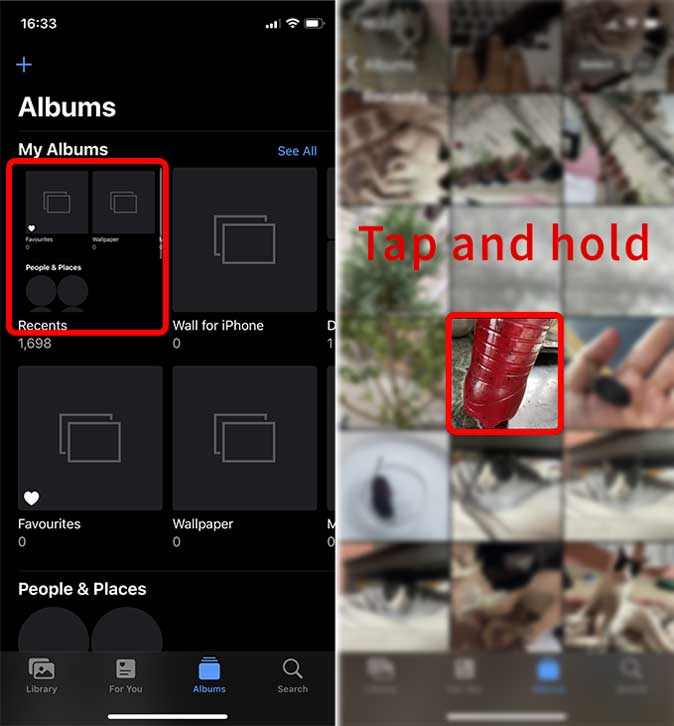
2. Теперь вам нужно продолжать нажимать на изображение и слегка перетащить его вверх, чтобы включить режим перетаскивания. Вы увидите полупрозрачную миниатюру изображения, которую можно перемещать. Другой рукой проведите пальцем вверх снизу, чтобы вернуться домой.
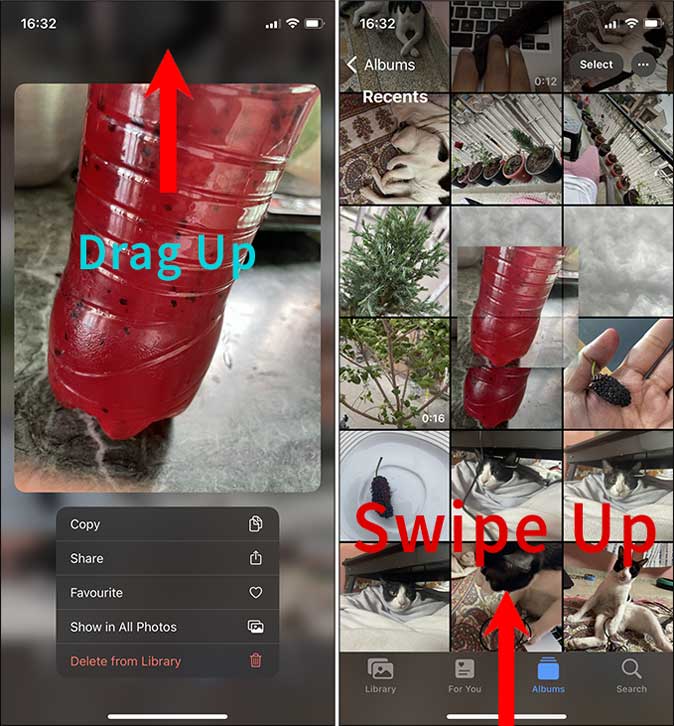
3. Теперь перейдите к приложению, в которое вы хотите поместить фотографию. Для этого руководства я выбрал приложение iMessage. Убедитесь, что палец, удерживающий изображение, остается нажатым, иначе вам придется повторить жест перетаскивания еще раз.
Откройте приложение «Сообщения» другой рукой и выберите контакт. Теперь просто перетащите файл в любое место области чата, и он автоматически появится на текстовой панели.
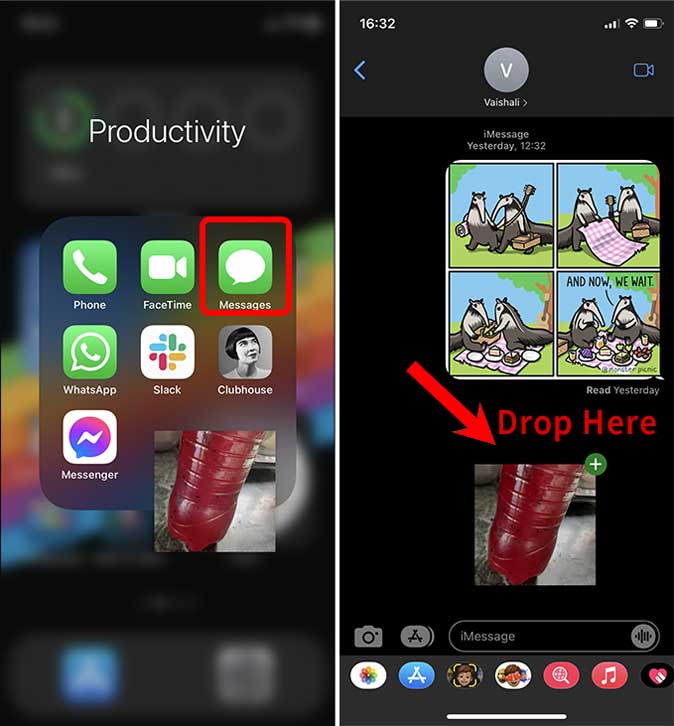
4. Нажмите Отправить. Поздравляем, вы теперь освоили перетаскивание на iPhone под управлением iOS 15.
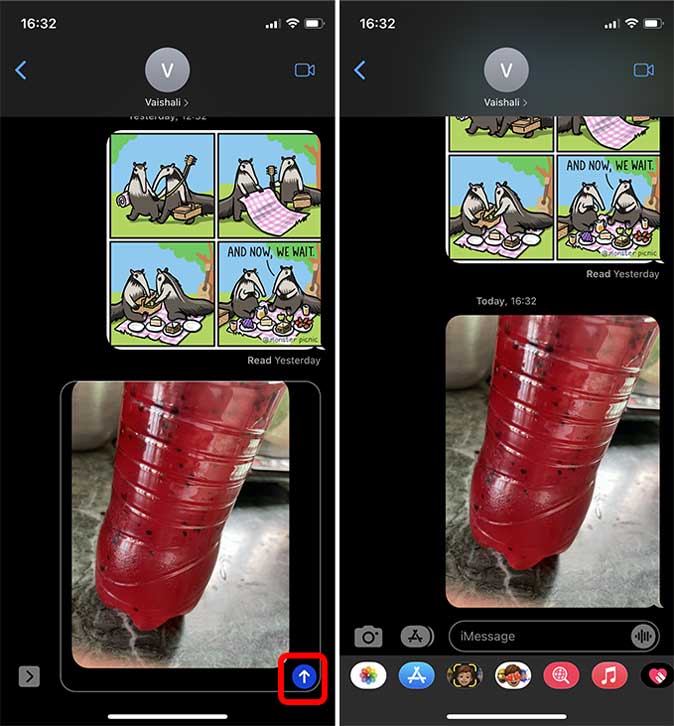
Вот GIF, который от начала до конца повторяет функцию перетаскивания в iOS 15.
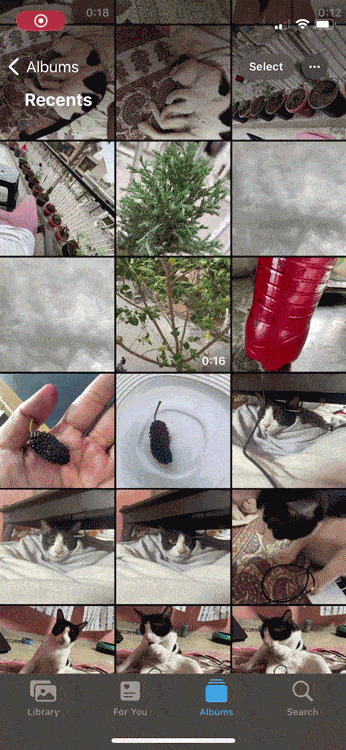
Ограничения функции перетаскивания iOS 15
Как бы мне ни нравилась эта функция iPhone, она не идеальна. Первый — поддержка приложений; разработчикам потребуется некоторое время, чтобы принять API и включить эту функцию. Например, я пока не могу переносить изображения из фотографий в личные сообщения Instagram, и пока Instagram не примет эту возможность, мне придется полагаться на старый метод.
Еще одним ограничением этой функции является совместимость. Вы не сможете перетаскивать файлы между приложениями, если приложение не может проанализировать файл. Например, мне не удалось переместить PDF-файл из приложения «Файлы» в приложение Gmail в новом электронном письме, но родное приложение «Почта» поддерживает его без проблем.
Что вы собираетесь перетаскивать на iPhone
Это был быстрый и простой способ перетаскивать файлы и текст на iPhone между приложениями. Как упоминалось выше, эта функция все еще находится на стадии разработки, и как только она выйдет в стабильной версии iOS 15, вы сможете делать гораздо больше, чем просто отправлять изображения между приложениями. Что вы собираетесь перетаскивать на свой iPhone? Дайте мне знать в Твиттере.
Также читайте: 15 лучших новых функций, советов и подсказок iOS 15
